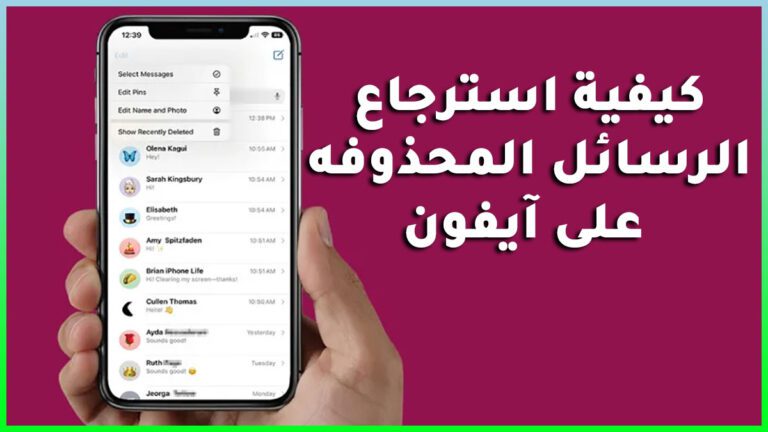كيفية ضبط التاريخ والوقت وموقع الصور في iOS 15
تشرح هذه المقالة ككيفية ضبط التاريخ والوقت وموقع الصور المخزنة في تطبيق صور آيفون. يمكن تغيير أنواع البيانات الوصفية بما في ذلك تاريخ التقاط الصورة ووقتها وموقعها.
كيفية ضبط التاريخ والوقت وموقع الصور في IOS 15
هل يمكنك تغيير التاريخ على صور آيفون؟
إذا كنت تقوم بتشغيل iOS 15 أو إصدار أحدث على جهاز آيفون أو iPod touch (أو iPadOS 15 على جهاز iPad) ، فيمكنك تغيير التاريخ على الصور المخزنة في تطبيق الصور المثبت مسبقًا. يمكنك أيضًا تغيير وقت التقاط الصورة والموقع. يمكنك القيام بذلك للصور الملتقطة على آيفون أو المستوردة من مصدر آخر. يمكنك استخدام هذه الميزة لتغيير البيانات الوصفية أو إضافتها إلى الصور التي تفتقر إلى هذه المعلومات.
كيف يمكنني تغيير التاريخ والوقت على صور آيفون الخاصة بي؟
لتغيير البيانات الوصفية للتاريخ والوقت للصور الموجودة على جهاز آيفون الخاص بك ، اتبع الخطوات التالية:
- افتح تطبيق الصور واضغط على الصورة التي تريد تعديلها.
- اضغط على أنا رمز في الجزء السفلي.
:max_bytes(150000):strip_icc():format(webp)/001_adjust-date-time-location-of-photos-in-ios-5196413-884a8c4820854333a251ec2af5ad08b5.jpg)
في القائمة ، انقر فوق يعدل بجانب التاريخ والوقت.
تنقل عبر التقويم للعثور على التاريخ الذي تريده واضغط عليه. لتغيير وقت التقاط الصورة ، اضغط على الوقت ثم استخدم الأزرار لضبط الوقت. اضغط على ضبط يمكنك أيضًا تغيير المنطقة الزمنية عن طريق النقر عليها ثم البحث عن مدينة في المنطقة الزمنية الصحيحة.
إضغط حفظ لحفظ التغييرات.
:max_bytes(150000):strip_icc():format(webp)/002_adjust-date-time-location-of-photos-in-ios-5196413-4e9efa254dc4412cbde1a459328fe704.jpg)
يمكنك أيضًا تغيير تاريخ أو وقت أو موقع صور متعددة في نفس الوقت. للقيام بذلك ، حدد صورًا متعددة من عرض الألبوم ، وانقر فوق مربع الإجراء ، واسحب لأعلى في القائمة المنبثقة ، ثم انقر فوق ضبط التاريخ والوقت أو ضبط الموقع. سيتم تطبيق أي تغيير تقوم بإجرائه على جميع الصور المحددة.
كيف يمكنني تغيير الموقع على صور آيفون الخاصة بي؟
في iOS 15 ، يمكنك أيضًا تغيير البيانات الوصفية للموقع التي تسرد مكان التقاط الصورة. لنفعل ذلك:
افتح تطبيق الصور واضغط على الصورة التي تريد تعديلها.
اضغط على أنا رمز في الجزء السفلي.
:max_bytes(150000):strip_icc():format(webp)/001_adjust-date-time-location-of-photos-in-ios-5196413-884a8c4820854333a251ec2af5ad08b5.jpg)
في القائمة ، اسحب لأعلى لكشف الخريطة.
مقبض يعدل تحت الخريطة.
ابحث عن موقع جديد (تستخدم هذه الميزة خرائط Apple). يمكنك أيضًا النقر فوق لا موقع لإزالة البيانات الوصفية للموقع.
:max_bytes(150000):strip_icc():format(webp)/003_adjust-date-time-location-of-photos-in-ios-5196413-a285d81f709b4f53bbb3ef35e1c26be1.jpg)
اضغط على الموقع الصحيح وسيتم حفظ التعديل.
التعليمات
- كيف أصحح الأخطاء في Photos People Album في iOS 15؟ مقبض الصور > ألبومات > الناس، اختر شخصًا ، ثم اضغط على القطع الناقص > إدارة الصور ذات العلامات لإصلاح الأخطاء في ألبوم الأشخاص. لإزالة الوجوه ، انقر فوق يختار > إظهار الوجوه وإلغاء الوسم من الصور غير ذات الصلة.
- كيف يمكنني استخدام Spotlight للبحث عن الصور في iOS 15؟ على شاشة القفل ، اسحب لأسفل واكتب الصور متبوعًا بمصطلح البحث الخاص بك. لتمكين البحث في Spotlight عن الصور ، انتقل إلى إعدادات > سيري والبحث > الصور.
- كيف يمكنني رؤية كل الصور التي تمت مشاركتها معي في تطبيق “الرسائل” على نظام iOS 15؟ اختر جهة اتصال وانقر فوق اسم / صورة جهة الاتصال الخاصة بهم ، ثم قم بالتمرير لأسفل وانقر فوق الصور > اظهار الكل. لمشاهدة جميع صورك المشتركة في الرسائل ، انتقل إلى الصور > لك > مشترك معك.
- هل تقوم Apple بمراجعة صوري على iOS؟ تستخدم Apple خوارزمية آلية لاكتشاف الصور المعروفة لإساءة معاملة الأطفال التي تم تحميلها على iCloud. يقوم أحد موظفي Apple بمراجعة الصور التي تم الإبلاغ عنها ، ويتم إبلاغ السلطات المختصة بالصور غير القانونية.
مواضيع ذات صلة:
كيفية استخدام البحث المرئي في الصور في iOS 15
كيفية اعداد المصادقة الثنائية (Two-Factor Authentication) في iOS 15